
Sería útil si considera realizar un reinicio duro en su teléfono Xiaomi en las siguientes situaciones:
- Su teléfono Xiaomi es lento, bloqueado o congelado.
- El dispositivo está atascado en la pantalla de arranque.
- Proteja los datos personales antes de entregar el dispositivo.
- Resolver problemas persistentes después de las actualizaciones.
- Recupere el acceso si olvida su PIN o contraseña (nota: esto borra todos los datos).
- Arregle los problemas continuos de Wi-Fi, Bluetooth o datos.
Ok, hoy te guiaremos a través de Cómo reiniciar duro Xiaomi de 6 maneras fáciles y seguras.
Parte 1: ¿Qué puedo hacer antes de restablecer duro mi teléfono Xiaomi?
- Haga una copia de seguridad de sus datos: Use una herramienta experta como Mobilekin Backup Manager para Android, Xiaomi Cloud y Google Backup en configuraciones para guardar archivos importantes en caso de pérdida de datos después del reinicio.
- Cuentas de sincronización: Asegúrese de que todas sus cuentas se sincronicen revisando «Configuración> Cuentas».
- Eliminar el almacenamiento externo: Saque la tarjeta SD para evitar la pérdida de datos accidentales.
- Cargue su teléfono: Asegúrese de que se le cobre al menos al 50% para prevenir las interrupciones.
- Nota Información importante: Escriba cualquier configuración, contraseña o datos que necesitará después del reinicio.
- Cuentas de Unlink: Para la seguridad, Unlink cuentas para evitar problemas de protección de reinicio de fábrica (FRP).
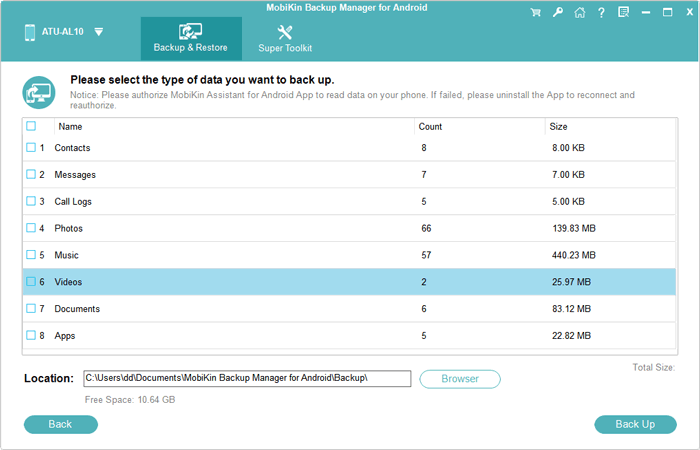
Cuando desee solucionar problemas como el rendimiento lento, la congelación o los problemas de conectividad por primera vez, solo intente Restablecimiento suave de su teléfono Mi de la siguiente manera: presione y mantenga presionado el botón «Power» durante unos 10 segundos. Toque «Reiniciar» cuando aparezca el menú. Espere a que el teléfono reinicie.
Parte 2: Cómo reiniciar duro Xiaomi con una computadora (método mejorado)
Independientemente de la razón para realizar un reinicio de fábrica en su dispositivo Xiaomi, es esencial ejecutar el proceso con precisión y sin ningún riesgo asociado. En consecuencia, es muy recomendable utilizar un software diseñado específicamente para restablecer su teléfono.
El borrador de Mobilekin para Android garantiza un reinicio duro exhaustivo y flexible de su dispositivo, asegurando que sus datos sean irremediables por casi todas las herramientas de recuperación profesionales. Esta aplicación es compatible con una gama de dispositivos Xiaomi, MI, Redmi y otros dispositivos Android, protegiendo efectivamente su privacidad durante todo el proceso.
![]()
¿Cómo usar el borrador de Mobilekin para Android para el reinicio duro de Xiaomi?
- Comience descargando e instalando el software de extracción de datos en su computadora.
- Después de la instalación, conecte su dispositivo Xiaomi a la computadora usando un cable USB y, si se le solicita, habilite la depuración USB.
- Una vez que el software se instale con éxito, iniciélo y adhiérase a las instrucciones en pantalla para detectar su dispositivo.
- Cuando se reconoce el dispositivo, seleccione la opción «Borrar» en la interfaz principal.
- A continuación, elija un nivel de seguridad y confirme su selección ingresando «Eliminar».
- Posteriormente, haga clic en «Borrar» nuevamente.
- Puede optar por «bajo nivel» para una mayor prevención de recuperación de datos, «nivel medio» para archivos multimedia o «alto nivel» para una protección integral de su información.
- Finalmente, el software comenzará el proceso de borrado de datos de acuerdo con el nivel de seguridad seleccionado.
- Para restablecer los datos y la configuración del sistema, puede realizar un restablecimiento de fábrica en el teléfono inteligente siguiendo las instrucciones proporcionadas y haciendo clic en «Continuar» para eliminar permanentemente todos los datos.
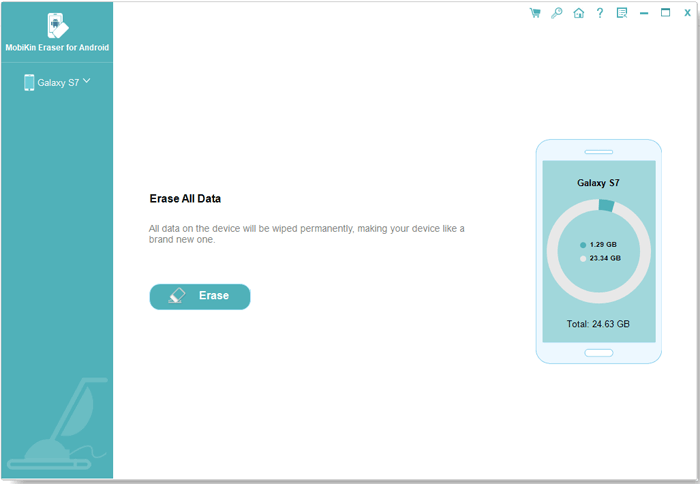
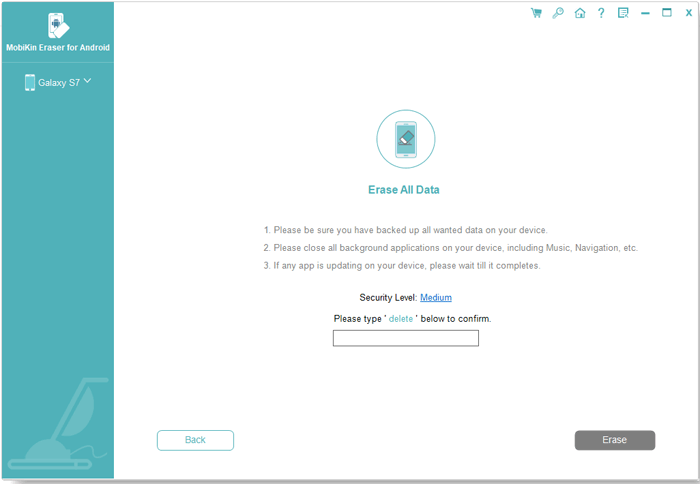
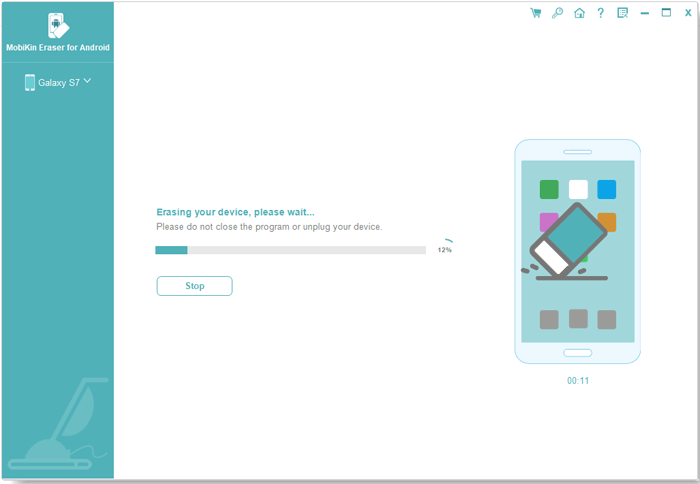
Parte 3: Cómo restablecer duro Xiaomi/Redmi sin una computadora (otras 5 formas)
3.1 Uso de la configuración del dispositivo
Un reinicio de fábrica es una forma efectiva de devolver su teléfono Xiaomi a su configuración original, generalmente realizada a través del menú Miui. Si bien restablecer el menú de recuperación es rápido, puede parecer tedioso para algunos.
Manual de usuario:
- Acceda a la configuración en su teléfono inteligente y navegue a la sección «Acerca del teléfono».
- Seleccione la opción «Restablecimiento de fábrica».
- Posteriormente, ubique el botón «Borrar todos los datos» en la parte inferior de la pantalla y haga clic en él.
- Ingrese su contraseña, pin o patrón utilizado para desbloquear su dispositivo.
- Confirme seleccionando «Restablecimiento de fábrica».
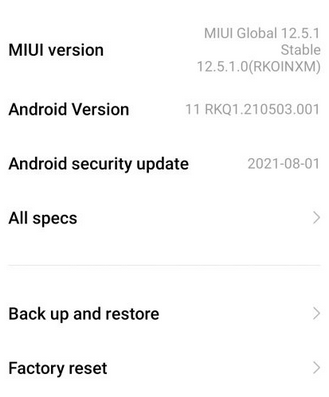
3.2 Uso del modo de recuperación cuando se bloquea
¿Qué debo hacer si no puedo acceder al menú Configuración debido a una pantalla bloqueada o una contraseña olvidada? ¡FRET NO! Pruebe la opción más avanzada: modo de recuperación.
Manual de usuario:
- Mantenga presionada el botón «Power» hasta que aparezca el menú, luego seleccione «APAGADO».
- Una vez apagado, presione y mantenga presionada los botones de «potencia y volumen hacia arriba».
- Suelte el botón «Power» cuando aparezca el logotipo, pero sigue manteniendo presionado «Volumen hacia arriba».
- En el modo de recuperación, use los botones «Volumen» para navegar hasta «Buizar los datos/restablecimiento de fábrica» y presione el botón «Power» para seleccionarlo.
- Seleccione «Limpiar todos los datos» y confirmar.
- Después de completar, elija «Regreso al menú principal», luego reinicie.
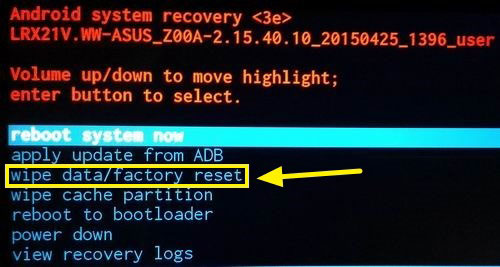
3.3 Uso de la herramienta ADB
Fastboot y ADB se utilizan para flashear firmware, desbloquear el gestor de arranque o realizar un reinicio duro. Puede ingresar al modo FastBoot y utilizar la herramienta ADB para la resolución avanzada de problemas o restablecer los teléfonos Xiaomi.
Manual de usuario:
- Para apagar su teléfono inteligente Xiaomi, presione y mantenga presionado el botón «Power» y el botón «Volumen hacia abajo» hasta que aparezca la pantalla FastBoot.
- A continuación, conecte su dispositivo a la computadora con un cable USB adecuado.
- Asegúrese de haber instalado y lanzado la herramienta ADB FastBoot en su computadora.
- Inicie la herramienta ADB FastBoot y haga clic con el botón derecho para seleccionar «Abrir la ventana de comando aquí».
- En la ventana de comando, ingrese FastBoot_W y presione Entrar.
- Después de una breve pausa, escriba FastBoot Reiniciar y presione Entrar nuevamente.
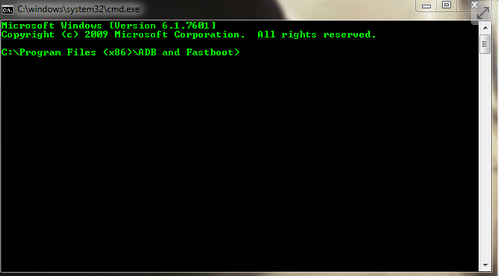
3.4 usando TWRP
TWRP (Proyecto de recuperación de Team Win) es una herramienta de recuperación personalizada para dispositivos Android, incluidos los teléfonos Xiaomi. Ofrece características avanzadas como instalar ROM personalizadas, crear copias de seguridad y realizar un reinicio duro (reinicio de fábrica). Es popular entre los usuarios que desean más control sobre sus dispositivos de lo que permite la recuperación de acciones.
Manual de usuario:
- Inicie la recuperación personalizada presionando simultáneamente los botones «Power and Volume Up» durante una duración de 10 segundos en su dispositivo encendido.
- Una vez en el menú principal, seleccione la opción etiquetada «Limpiar».
- Posteriormente, opte por «toallita avanzada».
- Asegúrese de que se verifiquen todas las opciones, con la excepción de la tarjeta de proveedores, OTG y Micro SD.
- Deslice para confirmar el procedimiento de limpieza.
- Después, regrese al menú principal y toque «Reiniciar».
- Seleccione «Sistema» para finalizar el proceso.
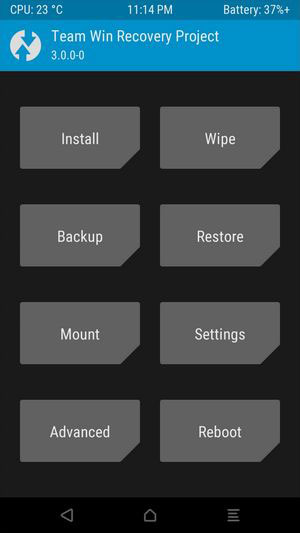
3.5: Usando encontrar mi dispositivo
Google encuentra mi dispositivo es una herramienta esencial que permite a los usuarios localizar, bloquear o borrar sus dispositivos Android. También incluye nuevas características, como el seguimiento de los elementos cotidianos utilizando etiquetas Bluetooth compatibles, encontrar artículos cercanos, identificar dispositivos en casa con Nest y compartir accesorios con amigos.
Manual de usuario:
- Visite Buscar mi dispositivo en un navegador web o use la aplicación en otro dispositivo.
- Inicie sesión con la misma cuenta de Google vinculada al teléfono Xiaomi que desea restablecer.
- En la lista de dispositivos, elija el teléfono Xiaomi que desea restablecer.
- Haga clic en la opción «Borrar el dispositivo». Esta fábrica restablecerá el teléfono, limpia todos los datos, aplicaciones y configuraciones.
- Después de seleccionar «borrar», confirme la acción para comenzar.
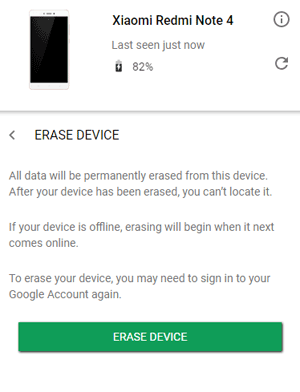
* Si ninguno de los métodos anteriores funciona, o si su teléfono Xiaomi permanece atascado después de múltiples intentos, es posible que deba llevarlo a un centro de servicio Xiaomi o a un técnico profesional para un diagnóstico adicional.
See also: Cómo desbloquear la contraseña de un teléfono Motorola sin reiniciar de fábrica – ¡GRATIS!
La gente también pregunta sobre el reinicio duro de Xiaomi
P1: ¿Cómo evitar una cuenta de Google después de un reinicio duro en un dispositivo MI?
- Inserte una tarjeta SIM que le permita hacer llamadas.
- En la pantalla de verificación de la cuenta de Google, toque la opción «Llamada de emergencia» y marque los servicios de emergencia (por ejemplo, 911 o 112).
- Después de llamar, toque el icono de llamadas «recientes» y seleccione la llamada que acaba de hacer.
- Toque «Agregar nuevo contacto» y en los detalles del contacto, toque el botón «Menú» y seleccione «Compartir».
- De las opciones de intercambio, elija compartir a través de una aplicación de mensajería. Puede acceder a algunas configuraciones desde aquí.
- Siga las indicaciones para acceder a la configuración del dispositivo y evitar la cuenta de Google.
P2: ¿Un reinicio duro eliminará todo en mi teléfono Xiaomi?
Sí, un reinicio duro eliminará todas las cosas en su teléfono Xiaomi, incluidas aplicaciones, fotos, videos, contactos, mensajes y configuraciones, devolviendo el dispositivo a los valores predeterminados de fábrica.
Redondear
Después de seguir el proceso de reinicio duro descrito en esta guía, su teléfono Xiaomi debe restaurarse a su estado de fábrica, proporcionando una pizarra limpia para un rendimiento óptimo. Entonces, ¿qué método te gusta más?
Personalmente, el borrador de Mobilekin para Android es una opción decente. Esta herramienta no solo facilita un reinicio completo, sino que también garantiza que su información personal se borre irremediablemente. Finalmente, difunde amablemente este artículo a través de plataformas de redes sociales para ayudar a los necesitados.
![]()
